Tutorial Lengkap Install Cyberindo Auto Updater Server dan Client
By
Unknown
Kemarin, saya sudah share cara install Cyberindo Billing yang juga merupakan salah satu software Cyberindo Indonesia. Sekarang, saya akan bagi lagi tutorial lengkap cara install Cyberindo Auto Updater.
Hal ini saya maksudkan jika daerah Anda tidak tercover oleh Teknisi Cyberindo atau ingin install Cyberindo Updater sendiri tanpa bantuan pihak Cyberindo. Apalagi saat ini, sudah ada banyak member Cyberindo sehingga jika kita submit tiket atau request maintenance/instalasi prosesnya agak lambat dibandingkan beberapa bulan yang lalu.
Hal ini saya maksudkan jika daerah Anda tidak tercover oleh Teknisi Cyberindo atau ingin install Cyberindo Updater sendiri tanpa bantuan pihak Cyberindo. Apalagi saat ini, sudah ada banyak member Cyberindo sehingga jika kita submit tiket atau request maintenance/instalasi prosesnya agak lambat dibandingkan beberapa bulan yang lalu.
Langsung saja, baca cara install Cyberindo Updater di komputer server dan klien berikut ini:
Cara Install Cyberindo Auto Updater Server
1. Anda harus punya software Cyberindo Updater terbaru dengan cara minta link download via chatting CS Cyberindo atau bisa juga dengan cara download Cyberindo Updater di situs file sharing. Ada banyak kok orang yang sudah upload.
2. Ekstrak file yang tadi Anda download. Nantinya akan ada 2 (dua) file installer di folder tersebut yaitu Cyberindo Updater Client dan Cyberindo Updater Server.
3. Pada komputer server, klik 2x file CyberIndoServer-1.0.0.xxxx.exe untuk menginstall Cyberindo Updater Server kemudian pilih Next jika muncul jendela baru.
3. Selanjutnya, pilih lokasi instalasi file. Sebaiknya, di partisi Z:\ dan jangan install Cyberindo Updater di direktori default C:\ agar tidak terjadi masalah dikemudian hari.
4. Setelah berhasil install Cyberindo Updater Server, akan muncul jendela untuk login Cafe Console seperti gambar dibawah ini:
Jika sudah muncul jendela untuk login di Cafe Console seperti diatas, berarti kita sudah berhasil mengikuti dengan baik tutorial install CyberIndo Updater di komputer server.
Satu lagi yang harus diinstall yaitu Cyberindo Updater Client di sisi komputer klien dengan cara berikut ini:
Cara Install Cyberindo Auto Updater Client
1. Klik 2x file CyberIndoClient-1.0.0.xxxx.exe kemudian tekan tombol Next
2. Jika muncul jendela konfirmasi dimana Cyberindo Updater Client akan diinstall, pilih destinasi folder C:\ kemudian tekan tombol Next
3. Setelah berhasil install, nantinya akan muncul jendela baru untuk memasukkan IP Address komputer server, misalnya IP Server Cyberindo Updater adalah 192.168.2.10 lalu tekan tombol OK
4. Komputer klien akan otomatis restart
Tutorial diatas untuk Install Cyberindo Auto Updater Server dan Client dan setelah berhasil, sudah diap untuk digunakan.
Tutorial diatas untuk Install Cyberindo Auto Updater Server dan Client dan setelah berhasil, sudah diap untuk digunakan.
Attention: Bukan official blog Cyberindo ataupun Gacape. Jika Anda mendapati adanya masalah saat download file atau software, silahkan laporkan ke admin menggunakan laman Contact yang ada dibawah atau berkomentar pada kolom yang tersedia.
DAPATKAN TIPS WARNET DISKLESS
Kami akan menjaga kerahasiaan data Anda.

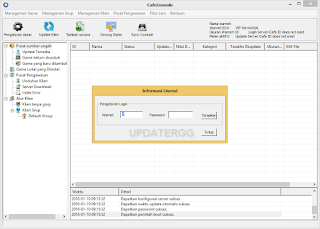





2 comments
gan bisa ngga sih ini diinstall untuk pengguna billing lain?
saya mau pindah ke Cyberindo cuma data member banyak banget dan ga bisa migrasi data secara otomatis hehe
terima kasih
Reupload plz
Link updaternya sudah kadar luarsa
EmoticonEmoticon